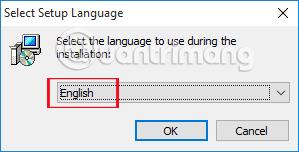Data i datorer riskerar alltid att attackeras av virus eller skadlig programvara. Därför är det nödvändigt att ha anti-virus och anti-malware programvara. Men bland hundratusentals mjukvara finns det till och med anti-Malware-program som flyter runt, att välja kommer att göra det svårt för användarna, speciellt när nya typer av Malware dyker upp mer och mer.
Om du letar efter ett professionellt, lyhört verktyg för borttagning av skadlig programvara är Zemana AntiMalware en kandidat. Programmet har kraftfulla funktioner för förebyggande och borttagning av skadlig programvara. Dessutom uppdateras Zemana AntiMalware regelbundet med data för att hjälpa till att upptäcka de senaste typerna av skadlig programvara idag. I den här artikeln kommer vi att visa dig hur du installerar och använder Zemana AntiMalware för att ta bort skadlig programvara på Windows 10-datorer.
Zemana AntiMalware-programvara tar bort skadlig programvara
Först av allt, ladda ner den kostnadsfria testversionen av Zemana AntiMalware-programmet med hjälp av länken nedan:
Steg 1:
Efter att ha laddat ner Zemana AntiMalware till datorn fortsätter vi att starta programvarans installationsfil. Klicka för att välja det engelska språket och klicka på OK för att fortsätta med installationen.

Steg 2:
Klicka på Nästa. Välj sedan alternativet Jag accepterar avtalet för att godkänna installationsvillkoren för Zemana AntiMalware. Klicka på Nästa för att gå till nästa steg.

Steg 3:
Om du vill ändra katalogen där programmets filer lagras, klicka på knappen Bläddra . Om inte, klicka på Nästa för att fortsätta.

Zemana AntiMalware har inte många installationsalternativ, så nästa sak är att klicka på Nästa och låta programmet installeras på din dator. Nedan visas programmets gränssnitt efter att installationsstegen har slutförts. Programmet kommer att fortsätta med databasimportarbete .

Steg 4:
När datauppdateringsprocessen har slutförts kommer Zemana AntiMalware att aktivera realtidsskyddsläget och köras i bakgrunden på systemet.
Vi trycker på knappen Skanna för att låta programmet skanna systemet och kontrollera all data på datorn, för att upptäcka farlig skadlig programvara.

Steg 5:
Om ett farligt problem upptäcks kommer programmets gränssnitt att ändras från grönt till rött som visas nedan. Nedan kommer mängden data på datorn, samt mängden fara som programmet upptäcker.

Steg 6:
När du högerklickar på varje fara eller avsnittet Reparera kommer vi att få många olika alternativ för att fortsätta med bearbetningen, som att ta bort, utesluta, etc. Fortsätt att klicka på Nästa för att gå till nästa steg. nästa.

Steg 7:
Programmet kommer att fortsätta att hantera farorna på listan och kommer att meddela dig om framgång när alla faror har behandlats. Klicka på Tillbaka för att återgå till huvudgränssnittet för Zemana AntiMalware.

Steg 8:
Om du vill skanna och kontrollera en viss data eller mapp , dra och släpp den mappen i avsnittet Deep Scan i huvudgränssnittet för Zemana AntiMalware.

Programvaran skannar också data från mappar eller filer som den gör på systemet. När ett farligt problem upptäcks blir gränssnittet också rött som en varning.

Steg 9:
I programmets huvudgränssnitt klickar du på kugghjulsikonen för att ändra några valfria inställningar, om användaren behöver.

Här kommer du att se 6 valfria objekt för programinställningar , inklusive Allmänt, Skanna, Realtidsskydd, Undantag, Sök efter uppdateringar (Sök efter uppdateringar) och Avancerat.
Till exempel, i avsnittet Allmänt kan vi ändra språket som används av Zemana AntiMalware till vietnamesiska i avsnittet Språk.

Ovan är hur du installerar och i princip använder Zemana AntiMalware-programmet för att effektivt och professionellt ta bort skadlig programvara. I allmänhet fungerar Zemana AntiMalware bra, påverkar inte andra antivirusprogram eller Windows-system. Dessutom kommer programmet kontinuerligt att uppdatera data för att upptäcka helt nya typer av skadlig programvara, så ignorera inte Zemana AntiMalware.
Se följande artiklar för mer information:
- Samling av de läskigaste "virusmaskarna" på datorsystem
Önskar dig framgång!